Понедельник, 22 мая 2023 16:37
Собираем компьютер для Apex Legends
Независимо от того, собираетесь ли вы попробовать эту игру впервые, или модернизируете свой компьютер с целью максимизировать визуальную составляющую геймплея, или вам просто нужно знать, какой вес с точки зрения производительности имеет каждая из графических настроек этой игры, – в любом случае наша статья поможет вам подобрать оптимальное решение, которое обеспечит наилучший игровой опыт в Apex Legends.

Содержание
Apex Legends – это игра в жанре «королевской битвы», разработанная Respawn Entertainment и выпущенная Electronic Arts (доступна free-to-play). Версии игры для Microsoft Windows и PlayStation 4/ Xbox One вышли 4 февраля 2019 года. За время, прошедшее с момента первого релиза, игра приобрела огромную популярность, во многом благодаря отличному геймплею в духе серии Titanfall (тоже от Respawn).
В разделе 1 мы обсудим официальные – минимальные и рекомендуемые – системные требования для Apex Legends и соответствующие каждому из этих наборов спецификаций уровни производительности.
В разделе 2 мы рассмотрим четыре примера сбалансированных конфигураций игрового ПК, которые могут обеспечить в Apex Legends частоту кадров 60 FPS на различных разрешениях (1080p, 1440p и 4K).
Наконец, в разделе 3 мы рассмотрим все опции графических настроек Apex Legends и влияние каждой из них на качество изображения и частоту кадров в игре.
Официальные системные требования для Apex Legends
Согласно данным сайта Origin, для Apex Legends необходим компьютер со следующими системными спецификациями:
Минимальный уровень спецификаций
- процессор – i3-6300 или FX-4350
- видеокарта – GT 640 или HD 7730
- оперативная память – 6 ГБ DDR3 1333 МГц
- дисковое пространство – 22 ГБ
- версия DirectX – 11+
- операционная система – Windows 7 64-bit
Рекомендуемый уровень спецификаций
- процессор – i5-3570K или Ryzen 5
- видеокарта – GTX 970 или R9 290
- оперативная память – 8 ГБ DDR3 1333 МГц
- дисковое пространство – 22 ГБ
- версия DirectX – 11+
- операционная система – Windows 7 64-bit
Внимательные читатели могли заметить, что эти спецификации близки к системным требованиям для Titanfall 2, и это неудивительно, так как Apex Legends базируется на движке Source от разработчиков Titanfall 2 (и это очень близкие игры). Как и в любой соревновательной игре, здесь желательно по возможности повысить частоту кадров, по крайней мере, до номинальной частоты обновления монитора, чтобы технически подкрепить свою быстроту реакции. Поэтому имейте в виду, что эти спецификации рассчитаны просто на поддержание геймплея, в том числе с более низкой частотой кадров и/или на более низком разрешении, чем вы можете посчитать нужным.
Вообще говоря, Apex Legends на разрешении 1080p со «стандартной» частотой кадров 60 FPS дает не самую интенсивную нагрузку на процессор; более важное значение имеет производительность видеокарты. Есть множество примеров успешного использования геймерами относительно старых процессоров, таких как проверенный временем i7-2600K, на котором игра при низких графических настройках идет нормально с частотой кадров 60 FPS. Однако для стабильного поддержания более высоких скоростей нужно несколько высокочастотных ядер процессора, которые будут способствовать более быстрой отрисовке кадров и предупреждать эпизодические спады производительности.
Этими соображениями мы руководствовались при составлении подборки примеров конфигураций ПК, о которых речь пойдет ниже. На эти примеры стоит обратить внимание, если вы собираетесь играть с высокой частотой кадров на разрешении 1440p или 4K. Устраивайтесь поудобнее и читайте дальше!

Примеры конфигураций компьютеров для Apex Legends
Эти конфигурации подобраны так, чтобы обеспечивалась вычислительная мощность, достаточная для геймплея Apex Legends с частотой кадров не менее 60 FPS (или не менее 100 FPS) на разрешении 1080p, 1440p или 4K.
В игре возможны небольшие колебания в производительности (обычно в пределах 10% от средней частоты кадров), величина которых зависит от скорости передвижения и количества игроков, находящихся в вашем поле зрения в текущий момент.
Если вы точно не знаете, на каком разрешении хотите играть (или в чем состоит разница между опциями разрешения), почитайте, например, статью о мониторах с разрешением 4K. Вы также можете посмотреть рейтинг производительности видеокарт.
Если вы еще не решили, на какую частоту кадров будете ориентироваться, посмотрите таблицу из этой статьи "Собираем компьютер для PUBG"с описаниями качества геймплея в различных диапазонах частоты кадров.
Компьютер для Apex Legends: 1080p @60 FPS @Low Settings
- Процессор – Intel i3-12100F.
- Видеокарта – RX 560.
- Материнская плата – Gigabyte H610M S2H.
- Оперативная память – 8 ГБ DDR4 3200.
- Накопитель – 1 ТБ.
- Блок питания – 500 Вт.
- Процессорный кулер – из комплекта процессора.
- Корпус – Fractal Design Focus G.
- Операционная система – Windows 10.
Этот компьютер рассчитан просто на обеспечение геймплея – мы подобрали действительно бюджетные компоненты, в том числе процессор и видеокарту начального уровня, которые позволяют играть с низкими графическими настройками.
Это самая дешевая конфигурация, которая может обеспечить комфортный геймплей в Apex Legends с частотой кадров 60+ FPS на разрешении 1080p при условии снижения большей части графических настроек до уровня Low (или выключения, если эта опция применима).
Компьютер для Apex Legends: 1080p @60 FPS @High Settings
- Процессор – Intel i5-13600KF.
- Видеокарта – RX 6500 XT.
- Материнская плата – Gigabyte Z790 UD.
- Оперативная память – 16 ГБ (2x 8 ГБ) DDR5 5200.
- Накопитель – HDD Seagate 2 ТБ.
- Блок питания – SeaSonic M12II 520 Вт.
- Процессорный кулер – be quiet! Dark Rock 4 (с монтажным комплектом для сокета LGA 1700).
- Корпус – Cooler Master HAF 912.
- Операционная система – Windows 10.
По сравнению с предыдущим примером этот компьютер обеспечивает гладкий геймплей с более высоким качеством изображения: он позволяет установить максимальный уровень графических настроек (в этой игре – High) и играть на разрешении 1080p с частотой кадров не менее 60 FPS. Поэтому, как вы сами сможете заметить, в игровых эпизодах, разворачивающихся в относительно небольших замкнутых пространствах, частота кадров может достигать намного более высоких значений, чем 60 FPS (подробнее об этом читайте в следующем разделе, посвященном влиянию графических настроек на производительность). Но целевой показатель этой сборки – не менее 60 FPS в любых игровых сценах.
Как вы сами можете видеть – по цене и уровню компонентов этой конфигурации – если в дополнение к гладкому геймплею вы хотите получить отличное качество изображения, то готовьтесь к серьезному апгрейду и существенному увеличению стоимости ПК. Если вы захотите еще немного ускориться, можно воспользоваться опцией оверклокинга (разгона) процессора; включенный в состав этой конфигурации кулер обладает достаточной для этого мощностью, что позволит вам выжать из компьютера дополнительные кадры в секунду.
Чтобы снизить стоимость конфигурации, мы решили в части накопителя пожертвовать опцией SSD. Поэтому, если вы захотите использовать более быстрый диск, здесь у вас есть пространство для апгрейда.
Компьютер для Apex Legends: 1440p @60 FPS @High Settings / 1080p @100 FPS @High Settings
- Процессор – Intel i7-13700KF.
- Видеокарта – RTX 3060 Ti.
- Материнская плата – ASRock Z790 Pro.
- Оперативная память – 16 ГБ (2x 8 ГБ) DDR5 5200.
- Накопитель – SSD Intel 2 ТБ.
- Блок питания – 750 Вт.
- Процессорный кулер – be quiet! Dark Rock 4 (с монтажным комплектом для сокета LGA 1700).
- Операционная система – Windows 10.
Тех, кто планирует играть в Apex Legends на разрешении 1440p, основные компоненты этой конфигурации доставят в пункт назначения. Это компьютер также отличают более мощный кулер, более вместительный корпус и накопитель SSD.
Быстрый высококлассный процессор с разблокированным множителем тактовой частоты отлично подходит для высокопроизводительного игрового ПК. А мощность кулера позволяет еще и разгонять этот процессор (при желании).
Компьютер для Apex Legends: 4K @60 FPS @High Settings / 1440p @100 FPS @High Settings
- Процессор – AMD R9 7900X.
- Видеокарта – RTX 4070 Ti.
- Материнская плата – Gigabyte X670 Aorus Elite.
- Оперативная память – 32 ГБ (2x 16 ГБ) DDR5 5200.
- Накопитель 1 – SSD Intel 2 ТБ.
- Накопитель 2 – HDD Seagate 2 ТБ.
- Блок питания – Corsair HX 850 Вт.
- Процессорный кулер – be quiet! Dark Rock Pro 4.
- Операционная система – Windows 10.
Здесь мы имеем: Apex Legends со стабильной частотой кадров более 60 FPS на самом высоком из доступных на сегодняшний день игровых разрешений с максимальными графическими настройками.
На момент выпуска этой игры подобный расклад был почти невозможен, что подтверждали многочисленные бенчмарки. Но благодаря усовершенствованию аппаратного обеспечения (прежде всего в части CPU и GPU) этот результат стал достижим на самых продвинутых игровых конфигурациях. И, конечно, для фанатов высокоскоростного гейминга эта сборка тоже будет отличным решением, если ориентироваться на разрешение 1440p.

Графические настройки в Apex Legends
В этом разделе мы рассмотрим опции настроек графики в Apex Legends и их влияние на игровую производительность.
«Влияние на производительность» будем определять следующим образом: это разница в средней частоте кадров между режимом, когда для исследуемой настройки установлен минимальный уровень (Low или настройка полностью выключена), а для остальных – максимальный (High), и режимом, когда все настройки выведены на максимум.
Также нужно отметить, что совокупный эффект от снижения нескольких настроек чаще всего меньше суммы эффектов от снижения каждой настройки в отдельности: например, если снижение одной настройки дает прибавку к частоте кадров 10%, и снижение другой – тоже 10%, то снижение обеих этих настроек дает совокупную прибавку не 20%, а где-то от 12% до 18%.
Наконец, на разрешениях 1440p и 4K эффект в виде увеличения частоты кадров после снижения или выключения настройки может быть очень значительным, однако и качество изображения при этом тоже снижается более заметно, чем на разрешении 1080p.
Чтобы получить наглядные информативные скриншоты, мы делали их на разрешении 1440p в сценах на тренировочных площадках (в версиях иллюстраций, приводимых в данной статье, разрешение уменьшено). Влияние на производительность вычислялось по результатам повторений геймплея в различных локациях игровой карты.
Сглаживание (Anti-Aliasing)
Эта настройка применяется в большинстве современных игр для сглаживания «ступенчатости» линий – при этом существует риск получить после применения настройки антиалиазинга легкую размытость изображения.
Влияние на производительность: 5-10% между опциями None и TSAA.


Фильтры/ резкость текстур (Texture Filtering)
Эта настройка относится к применению текстур на 3D-моделях. В Apex Legends применение фильтров текстур отражается на общей резкости деталей поверхностей (главным образом потому, что вы играете от первого лица и все время видите перед собой различные поверхности предметов игровой обстановки). На качество самих текстур эта настройка не влияет.
Влияние на производительность: 4-8% между опциями Bilinear и Anisotropic 16X.

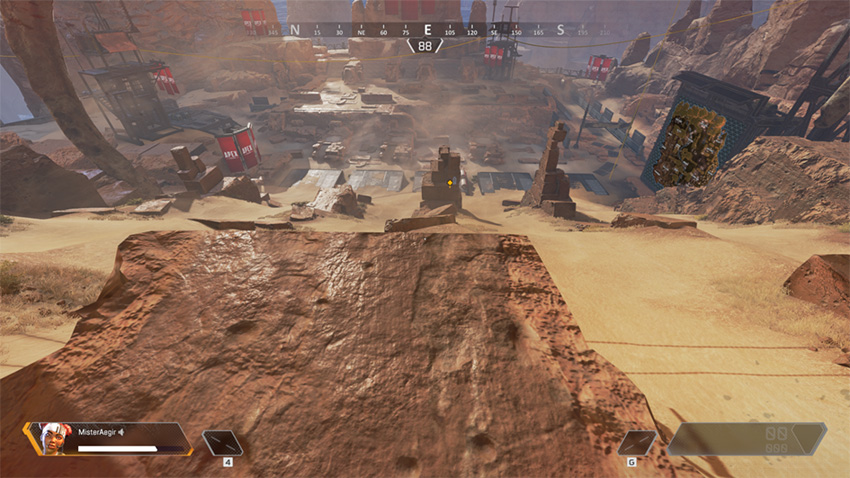
Качество Ambient Occlusion (Ambient Occlusion Quality)
Эта настройка влияет на нюансировку светов и теней в углах, складках, закоулках и т.д. Ее повышение значительно улучшает детализацию и проработку глубины, но достигается это ценой довольно существенного снижения частоты кадров. Особенно заметно влияет на скорость и разрешение рендеринга настройка SSAO (Screen Space Ambient Occlusion).
Влияние на производительность: 10-15% между опциями Low и High.
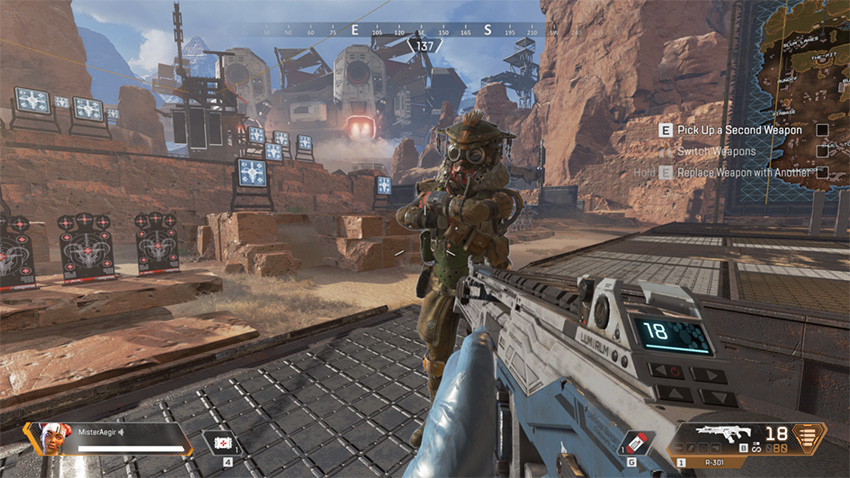

Тени и детализация (Sun Shadow Coverage and Detail)
Эта настройка регулирует количество теней и других деталей, вносимых в обстановку солнечным освещением. Здесь предлагается простой переключатель между двумя уровнями (High/ Low), и разницу между ними вы заметите только в сценах с большой глубиной. Например, при включении уровня Low различные объекты, находящиеся далеко, не отбрасывают теней, что позволяет увеличить частоту кадров.
Влияние на производительность: 5-15% (в зависимости от сцены) между опциями Low и High.
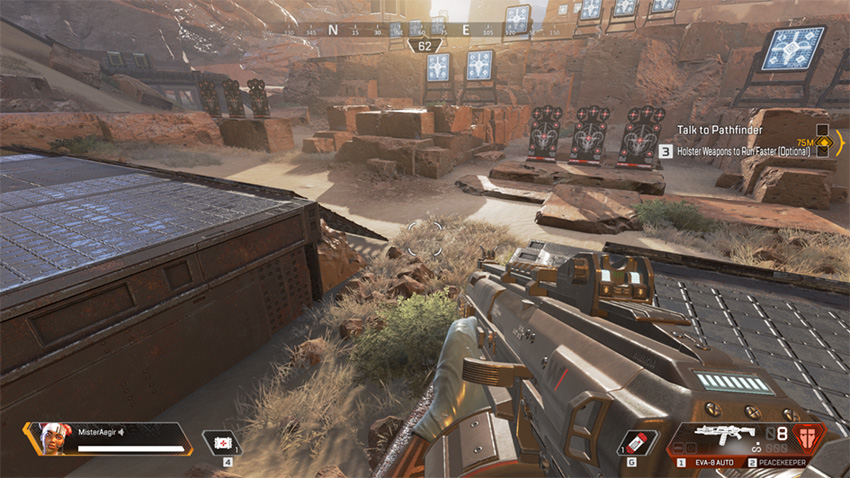

Объемное освещение (Volumetric Lighting)
Эта настройка позволяет сделать освещение более реалистичным и отвечает за взаимодействие света с различными материалами и поверхностями, то есть, по существу, за моделирование эффектов рассеяния. Как и в предыдущем случае, влияние этой настройки на производительность сильно зависит от особенностей игровой сцены.
Влияние на производительность: 5-10% (в зависимости от сцены) между опциями Disabled (выкл.) and Enabled (вкл.).
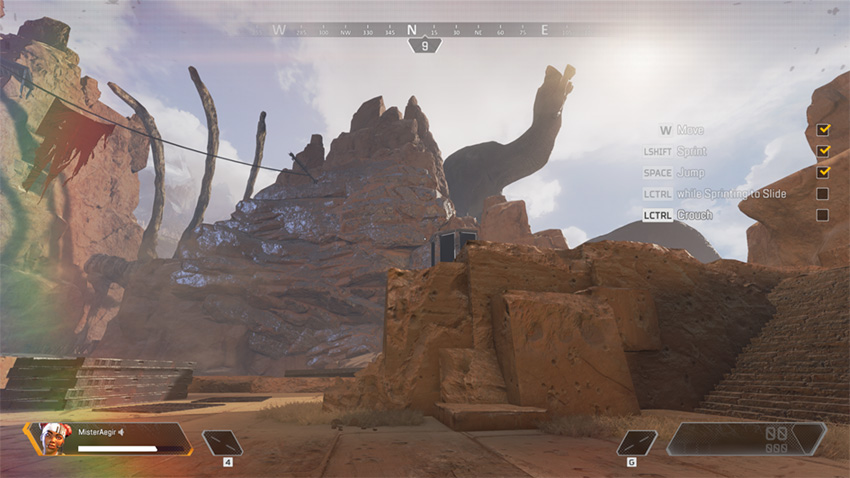

Детализация моделей (Model Detail)
Эта настройка говорит сама за себя: она определяет уровень детализации всех моделей в игре, от объектов игрового мира до собственно персонажей.
Влияние на производительность: 4-8% (в зависимости от сцены и количества игроков) между опциями Low и High.

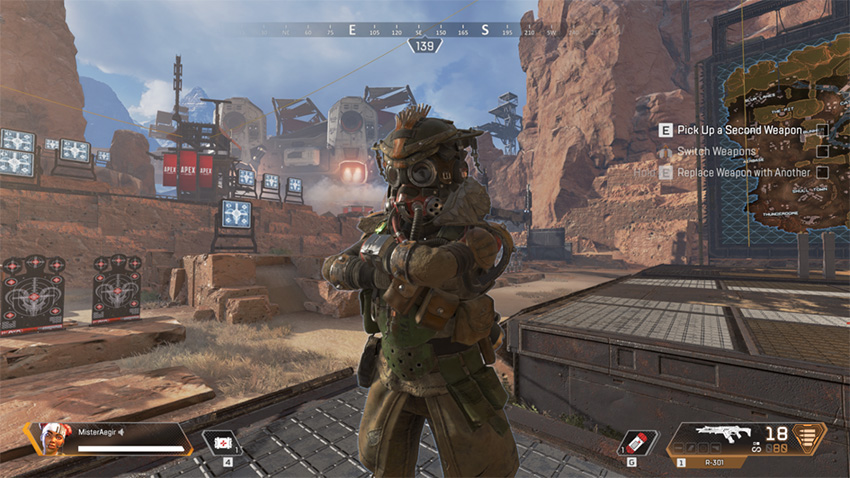
Детализация эффектов (Effects Detail)
Это одна из тех настроек, для которых практически невозможно сделать сравнительную иллюстрацию на основе скриншотов игровых сцен; она определяет уровень детализации «пиротехнических» эффектов – огонь, дым, взрывы и т.д. Переключение с уровня High на Low несколько снижает качество изображения этих эффектов.
Примечание: в настоящее время наблюдается проблема снижения частоты кадров в сценах со взрывами гранат, но поскольку это баг (не имеющий отношения к настройкам), в приведенной ниже оценке влияния настройки на производительность эти снижения частоты кадров не учитывались.
Влияние на производительность: 2-5% между опциями Low и High.
Следы попаданий пуль и снарядов (Impact Marks)
Эта настройка показывает, в какие предметы (и в каком количестве) попадают пули и снаряды. В сценах схваток «один на один» влияние этой настройки незначительно, однако в более массовых батальных сценах может быть очень существенным.
Влияние на производительность: 4-8% (в зависимости от количества игроков) между опциями Disabled (выкл.) и High.
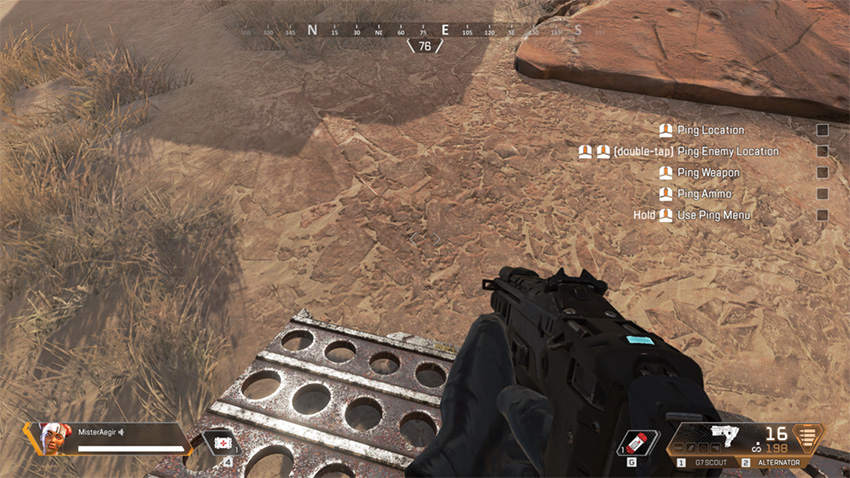
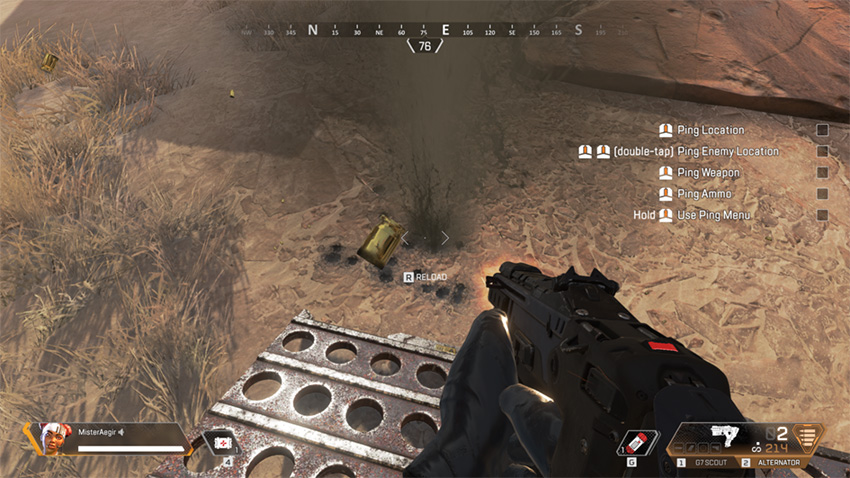
Оптимальные уровни настроек в Apex Legends
Если ваш компьютер стабильно обеспечивает частоту кадров 60 FPS на нужном разрешении при максимальном уровне всех настроек, то мы рекомендуем оставить все как есть.
Однако, если вы не достигаете 60 FPS, или у вас специализированный высокочастотный монитор и вы хотите получить более высокую игровую производительность в Apex Legends, тогда можно снизить некоторые настройки, так, чтобы повысить частоту кадров без значительных потерь в качестве изображения.
К сожалению, как уже отмечалось выше, прибавки к частоте кадров, получаемые от снижения каждой настройки в отдельности, при снижении сразу нескольких настроек суммируются с большим или меньшим вычетом.
Способы повышения FPS с минимальным влиянием на визуальную составляющую игры:
- выключить настройку Impact Marks;
- снизить настройку Model Detail.
Более радикальные способы повышения FPS с умеренными потерями в качестве картинки:
- снизить настройку Effects Detail;
- снизить настройку Sun Shadow Coverage and Detail.
Крайние меры
Если вы применили все вышеперечисленные способы, но все-таки этого оказалось недостаточно для достижения нужной частоты кадров, попробуйте следующие варианты:
- снизить/выключить настройку Anti-Aliasing;
- снизить настройку Ambient Occlusion Quality;
- снизить настройку Volumetric Lighting;
- и самая крайняя мера – снизить все настройки до уровня Low или выключить (Off), если есть такая опция.
Если вы попробовали все вышеперечисленное и все-таки не добились нужной гладкости геймплея, то, по всей видимости, вам нужен апгрейд компьютера.
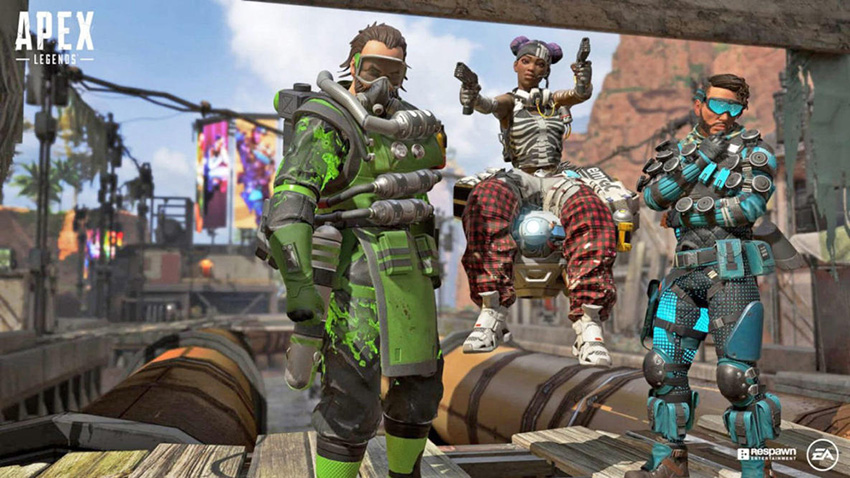
Заключение
Возможно, вы уже и сами пришли к выводу, что игровая производительность включает в себя два аспекта. С одной стороны, играть на разрешении 1080p не так уж плохо, и, принимая во внимание те скорости (FPS), на которых играют многие пользователи, легко предположить, что именно на это разрешение ориентировались разработчики игры из Respawn. С другой стороны, переход на разрешение 1440p (и особенно на 4K) вынуждает пользователя переходить и на все более и более мощный компьютер, который в состоянии справиться с игрой на высоком разрешении. Возможно, что Respawn через какое-то время оптимизирует игру, и тогда рекомендации по «железу» для Apex Legends можно будет обновить.
К счастью, игра предлагает достаточно опций для настройки геймплея под нужды конкретного пользователя. И лучшее тому подтверждение – растущее число игроков в сообществе Apex Legends, к которым самое время присоединиться!
Источник: НИКС - Компьютерный Супермаркет



